如何重新獲得對硬碟的存取權限,修復無法開啟硬碟的錯誤

在本文中,我們將指導您如何在硬碟發生故障時重新造訪硬碟。讓我們一起來看看吧!
Steam 的主要功能之一是幫助用戶定位和下載市場上的最新遊戲。對於平台的普通用戶來說,隨著時間的推移下載了多個遊戲,“分配磁盤空間”的消息太熟悉了。雖然該消息在每次安裝期間都會出現,但有幾次它比平時停留的時間更長,從而使該過程完全停止。如果您的安裝因此消息而失敗,您可以通過以下方法修復 Steam 卡在 Windows 錯誤分配磁盤空間上的問題。

內容
有趣的是,此錯誤並不總是由不正確的磁盤空間分配引起的,而是由降低 Steam 處理能力的其他因素引起的。此問題背後的主要原因之一是隨著時間的推移積累的下載緩存。這些文件佔用了 Steam 文件夾中的大量存儲空間,使安裝過程變得困難。此外,不正確的下載服務器和有問題的防火牆等因素也可能阻礙該過程。無論問題的原因如何,都可以修復Steam卡在分配磁盤空間上的問題。
緩存文件是每次下載都不可避免的一部分。除了減慢您的 Steam 應用程序的速度外,它們沒有任何其他重要目的。您可以從 Steam 應用程序本身中刪除這些文件,以修復 Steam 卡在分配磁盤空間的問題。
1. 在您的 PC上打開 Steam 應用程序, 單擊屏幕左上角的“Steam”功能區。

2. 從出現的選項中,單擊設置 以繼續。

3. 在設置窗口中導航 到下載。

4. 在下載頁面底部,單擊 清除下載緩存,然後單擊確定。

5. 這將清除任何會降低 PC 速度的不必要的緩存存儲。重啟遊戲安裝過程,Steam上的磁盤空間分配問題應該可以解決。
授予 Steam 管理員權限已成為解決手頭錯誤的可行選項。在某些情況下,Steam 無法更改您 PC 上的某個驅動器。這是因為像 C Drive 這樣的驅動器需要管理員身份驗證才能訪問。以下是授予 Steam 管理員權限並繼續下載的方法:
1. 在繼續之前,完全關閉 Steam 很重要。右鍵單擊“開始”菜單,然後從出現的選項中單擊“任務管理器”。

2. 在任務管理器中,選擇 Steam並單擊結束任務 按鈕以正確關閉應用程序。
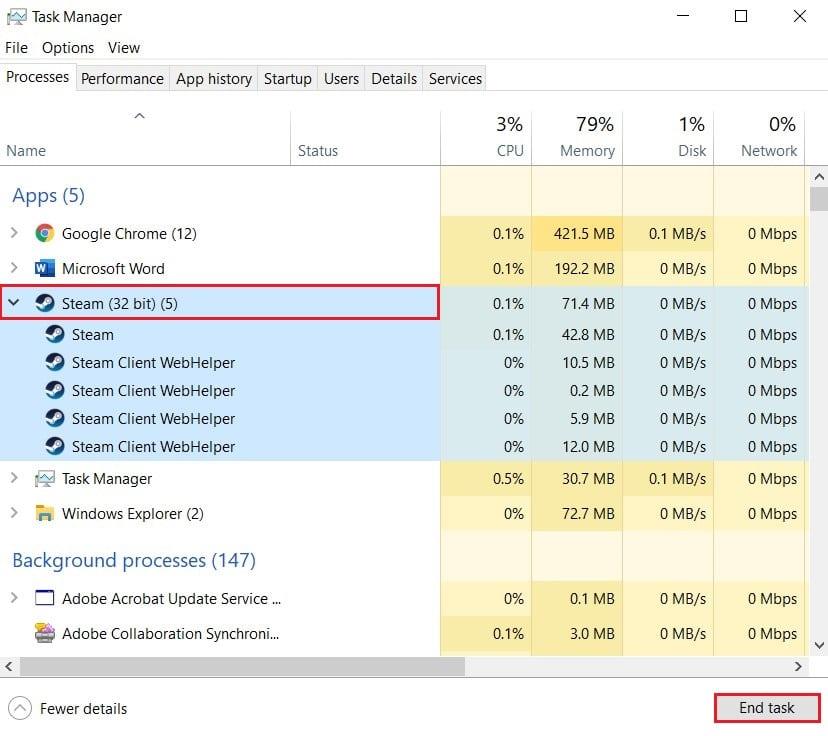
3. 現在從原始文件位置打開 Steam 應用程序。在大多數 PC 上,您可以在以下位置找到 Steam 應用程序:
C:\Program Files (x86)\Steam
4. 找到 Steam 應用程序並右鍵單擊它。從選項中,單擊 底部的屬性。
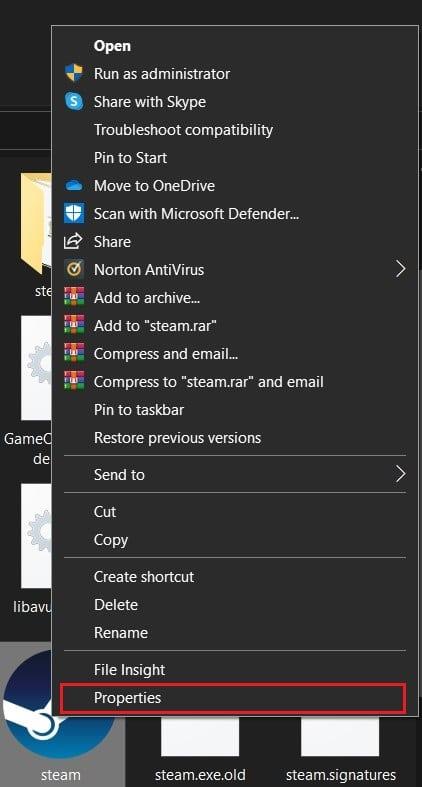
5. 在打開的屬性窗口中,切換到兼容性選項卡。在這裡,啟用“以管理員身份運行此程序”選項,然後單擊“應用”。
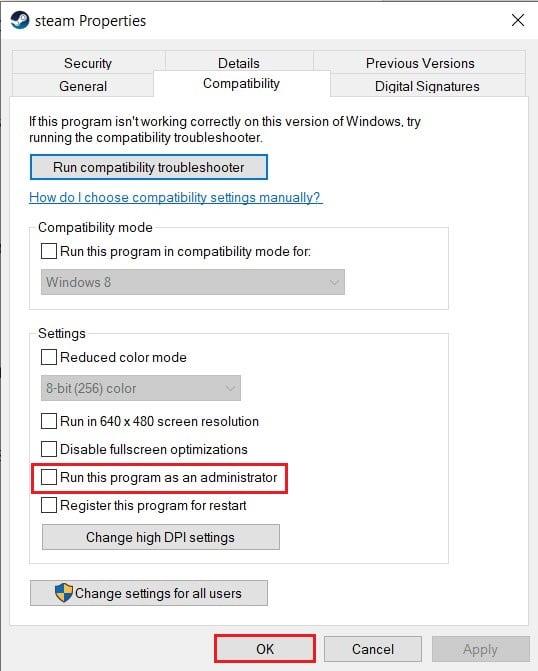
6. 再次打開 Steam 並在管理請求窗口中單擊是。
7. 嘗試重新打開遊戲,看看安裝過程是否沒有出現“Steam 卡在分配磁盤空間”問題。
另請閱讀:4 種加快 Steam 下載速度的方法
為確保應用程序在全球各地的正常運行,Steam 擁有多個服務器,分佈在世界不同的位置。通過 Steam 下載任何內容時的一般經驗法則是確保您的下載區域盡可能靠近您的真實位置。話雖如此,以下是將下載區域更改為 Steam 的方法:
1. 按照方法 1 中提到的步驟,在您的 Steam 應用程序上打開下載設置。
2.單擊標題為“下載區域”的部分以顯示 Steam 在全球擁有的服務器列表。
3. 從區域列表中,選擇離您所在位置最近的區域,然後單擊確定。

4. 指定下載區域後,重新啟動 Steam 並運行新應用程序的安裝過程。你的問題應該得到解決。
Steam 安裝文件夾充滿了舊文件和額外文件,佔用了大量不必要的空間。刷新安裝文件的過程包括刪除 Steam 源文件夾中的大部分文件,以允許應用程序重新創建它們。這將清除乾擾 Steam 安裝過程的損壞或損壞的文件。
1. 前往文件資源管理器地址欄中的以下地址,打開 Steam 的原始文件夾:
C:\Program Files (x86)\Steam
2. 在此文件夾中,選擇除 Steam.exe 應用程序和 steamapps 文件夾之外的所有文件。
3. 右鍵單擊選擇並單擊刪除。再次打開 Steam,應用程序將創建全新的安裝文件,修復 Steam 卡在分配磁盤文件錯誤上的問題。
防病毒應用程序和 Windows 安全功能可保護您的 PC 免受危險病毒和惡意軟件的侵害。然而,為了確保您的 PC 安全,這些功能往往會減慢它的速度並剝奪其他重要應用程序的訪問權限。您可以暫時禁用防病毒軟件,看看它是否能解決 Steam 問題。以下是如何關閉 Windows 中的實時保護並修復 Steam 卡在分配磁盤空間問題上的方法。
1. 在您的 PC 上,打開“設置”應用程序並導航到標題為“更新和安全”的選項。

2. 前往 左側面板中的Windows 安全中心。
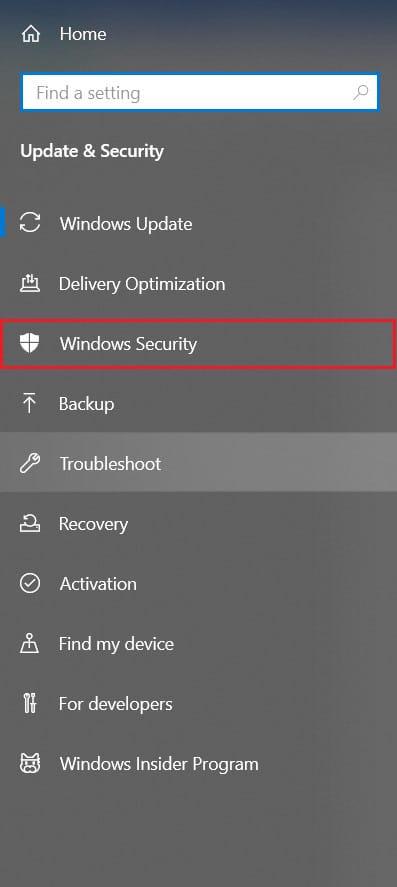
3. 單擊病毒和威脅操作 以繼續。
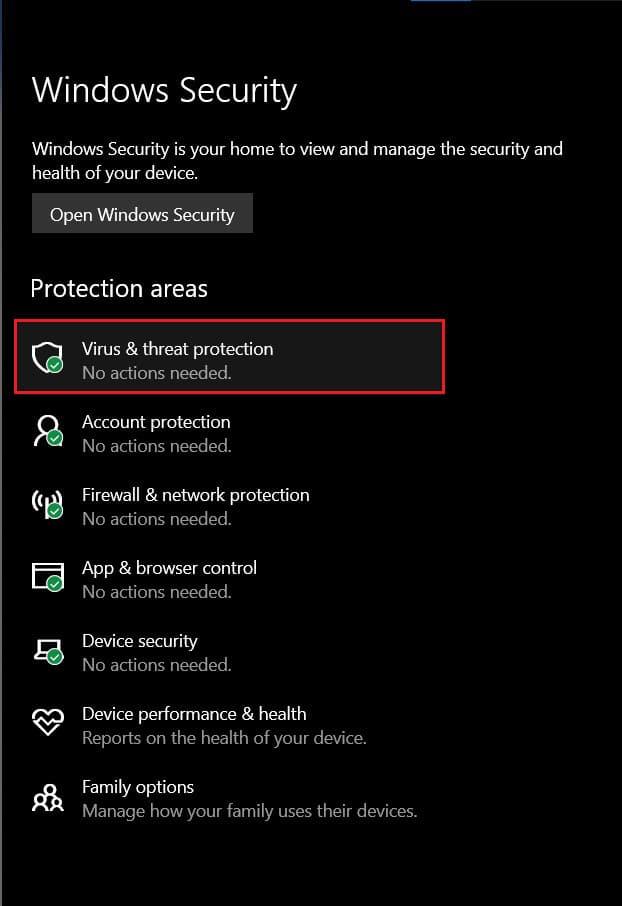
4. 向下滾動以找到病毒和威脅防護設置,然後單擊 管理設置。
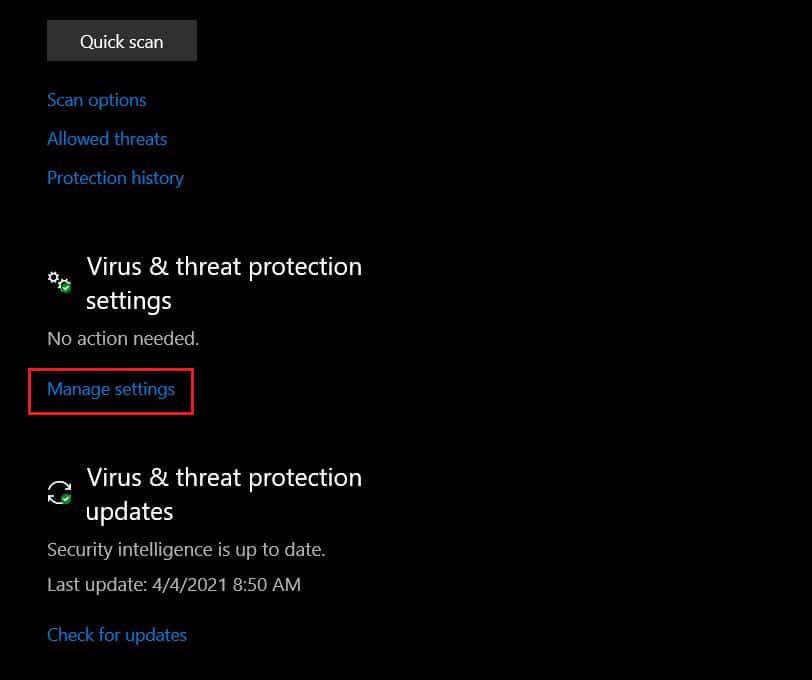
5. 在下一頁上,單擊“實時保護”功能旁邊的切換開關將其關閉。Steam 上的分配磁盤空間錯誤應該已修復。
注意:如果您有第三方防病毒軟件來管理您的 PC 的安全性,您可能需要手動禁用它一段時間。可以通過 PC 上的任務欄暫時關閉一些應用程序。單擊屏幕右下角的小箭頭以顯示所有應用程序。右鍵單擊您的防病毒應用程序,然後單擊“禁用自動保護”。根據您的軟件,此功能可能有不同的名稱。

另請閱讀:修復無法連接到 Steam 網絡錯誤
超頻是一種即將到來的技術,很多人使用它來通過改變 CPU 或 GPU 的時鐘速度來加速他們的計算機。這種方法通常會使您的 PC 運行得比預期的要快。雖然理論上超頻聽起來不錯,但這是一個高風險的過程,任何計算機製造商都不推薦。超頻利用您的硬盤空間來提高運行速度,並導致磁盤空間錯誤,就像在 Steam 安裝過程中遇到的那樣。要修復 Steam 在 Windows 10 上分配磁盤空間的 問題,請停止超頻您的 PC 並再次嘗試安裝。
經常問的問題
一季度。如何修復 Steam 在分配磁盤空間時卡住的問題?
要解決手頭的問題,請嘗試以下故障排除技術: 清除下載緩存;更改 Steam 下載區域;以管理員身份運行應用程序;刷新安裝文件;如果您這樣做,請禁用防病毒和防火牆,最後停止對您的 PC 進行超頻。
Q2。分配磁盤空間需要多長時間?
Steam 中完成磁盤空間分配過程所需的時間因 PC 和計算能力不同而不同。對於 5 GB 的遊戲,它可能只需要 30 秒,也可能超過 10 分鐘。如果問題在較小的遊戲中持續超過 20 分鐘,則是時候嘗試本文中提到的故障排除方法了。
受到推崇的:
Steam 上的錯誤可能非常煩人,尤其是當它們發生在安裝過程的邊緣時。但是,通過上述步驟,您應該能夠輕鬆解決所有這些問題並享受您新下載的遊戲。
我們希望本指南對您有所幫助,並且您能夠修復 Steam 在 Windows 10 錯誤上分配磁盤空間的問題。如果使用所有方法後問題仍然存在,請通過評論與我們聯繫,我們會為您提供幫助。
在本文中,我們將指導您如何在硬碟發生故障時重新造訪硬碟。讓我們一起來看看吧!
乍一看,AirPods 和其他真無線耳機沒什麼兩樣。但當一些鮮為人知的功能被發現後,一切都改變了。
蘋果推出了 iOS 26,這是一個重大更新,具有全新的磨砂玻璃設計、更聰明的體驗以及對熟悉應用程式的改進。
學生需要一台特定類型的筆記型電腦來學習。它不僅要性能強大,能夠出色地完成所選專業,還要小巧輕便,方便全天攜帶。
在 Windows 10 中新增印表機很簡單,儘管有線設備的過程與無線設備的過程不同。
眾所周知,RAM 是電腦中非常重要的硬體部件,它充當處理資料的內存,並且是決定筆記型電腦或 PC 速度的關鍵因素。在下面的文章中,WebTech360 將向您介紹一些在 Windows 上使用軟體檢查 RAM 錯誤的方法。
智慧電視確實風靡全球。憑藉如此多的強大功能和互聯網連接,科技改變了我們觀看電視的方式。
冰箱是家庭中常見的家用電器。冰箱通常有 2 個隔間,冷藏室寬敞,並且每次使用者打開時都會自動亮燈,而冷凍室狹窄且沒有燈。
除了路由器、頻寬和乾擾之外,Wi-Fi 網路還受到許多因素的影響,但也有一些智慧的方法可以增強您的網路效能。
如果您想在手機上恢復穩定的 iOS 16,這裡是卸載 iOS 17 並從 iOS 17 降級到 16 的基本指南。
酸奶是一種美妙的食物。每天吃優格好嗎?每天吃酸奶,你的身體會發生怎樣的變化?讓我們一起來了解一下吧!
本文討論了最有營養的米種類以及如何最大限度地發揮所選米的健康益處。
制定睡眠時間表和就寢習慣、更改鬧鐘以及調整飲食都是可以幫助您睡得更好、早上準時起床的一些措施。
請租用! Landlord Sim 是一款適用於 iOS 和 Android 的模擬手機遊戲。您將扮演一個公寓大樓的房東,開始出租公寓,目標是升級公寓的內部並為租戶做好準備。
取得浴室塔防 Roblox 遊戲代碼並兌換令人興奮的獎勵。它們將幫助您升級或解鎖具有更高傷害的塔。













